Jak wyłączyć usługę szpole wydruku w systemie Windows 10
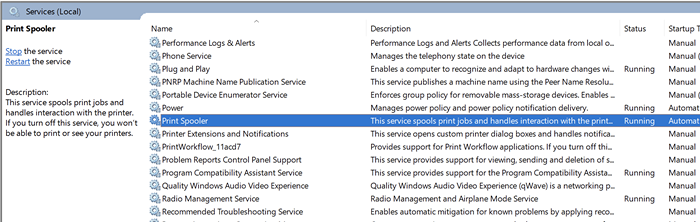
- 2273
- 666
- Pan Jeremiasz Więcek
Jeśli jesteś świadkiem komunikatów o błędach, takich jak „Błąd wydruku szpula” lub „Połączenie drukarki nie powiodło się”, możesz wyłączyć usługę drukowania Spooler i ponownie włącz to, czy to rozwiązuje problem. Na razie jednak użytkownicy systemu Windows mają kolejny powód, aby wyłączyć usługę Szpurza Drukuj z powodu podatności „PrintWnightMare”.
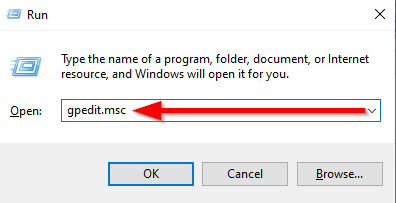
- Użyj lewego panelu, aby przejść do konfiguracja komputera > Szablony administracyjne > Drukarki.
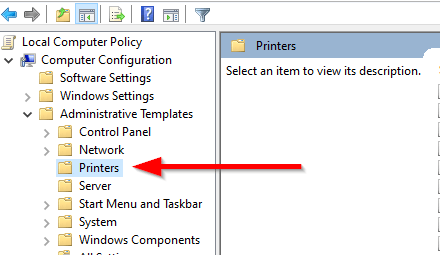
- Na prawym okienku poszukaj Pozwól, aby szpula do przyjęcia połączeń klientów.
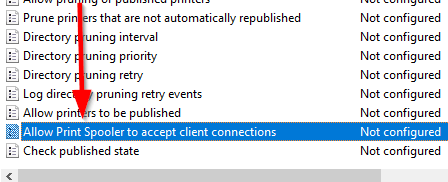
- Kliknij dwukrotnie ustawienie. Zmienić stan z Nie skonfigurowane Do Wyłączony.
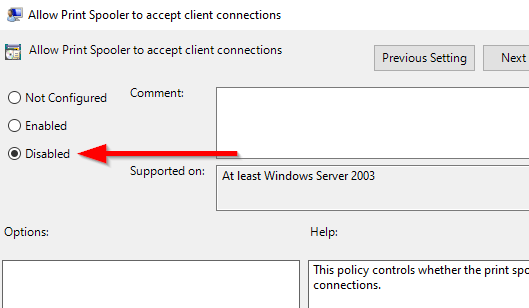
- Wybierać Stosować I OK Aby zaoszczędzić zmiany i wyjść.
Wyłącz szpole drukowania z aplikacji Services
Zanim wyłączysz usługę Spooler, pamiętaj, że nie możesz wydrukować ani faksować za pomocą komputera z wyłączoną usługą Spooler. Jeśli chcesz coś wydrukować lub faksować, musisz ponownie włączyć usługę.
- Naciśnij Win + R i typ usługi.MSC. Naciskać Wchodzić I to powinnoUruchom panel usług.
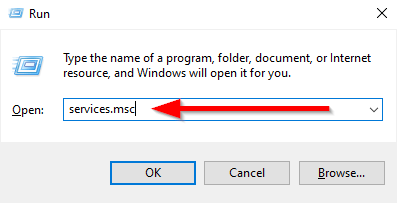
- Przewiń listę usług i wyszukaj „Drukuj szpulę”.
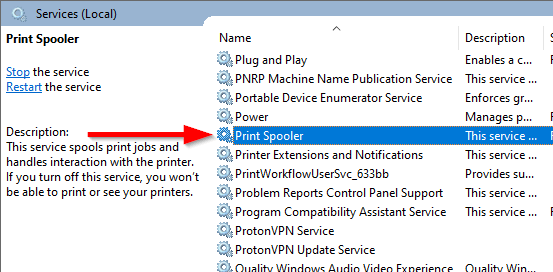
- Kliknij dwukrotnie Drukuj szpulę i zmień Typ uruchamiania Do Wyłączony.
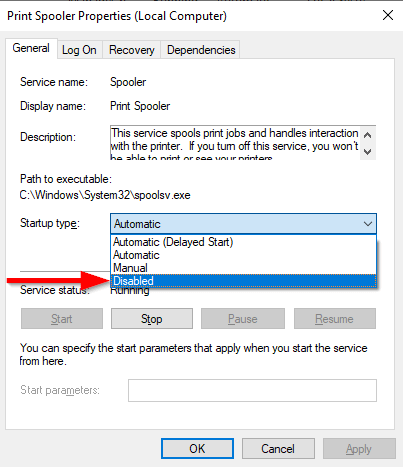
- Następnie usługa może już działać w twoim systemie, więc musisz ją zatrzymać. Wybierać Zatrzymywać się Aby zakończyć usługę i wybrać OK Aby zaoszczędzić zmiany i wyjść.
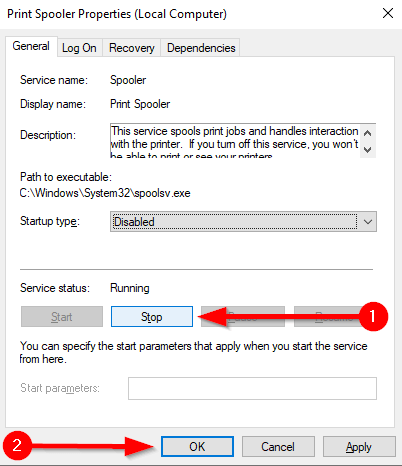
Wyłącz szpulę drukowaną z konfiguracji systemu
Możesz wyłączyć usługę Szpolenia Drukuj za pomocą konfiguracji systemu. Jednak ta metoda osiąga to samo co poprzednia metoda, ale w inny sposób. Po wyłączeniu usługi nie będziesz mógł wydrukować ani faksu na komputerze Windows.
- Naciśnij Win + R i typ Msconfig. Naciskać Wchodzić Wystrzelić Konfiguracja systemu.
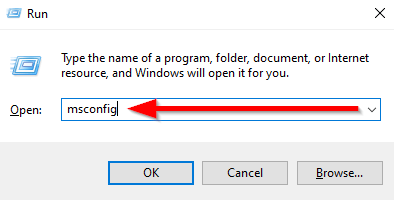
- Przejść do Usługi zakładka i poszukaj Drukuj szpulę.
- Odkształcić pudełko obok usługi drukowania, aby go wyłączyć. Naciskać OK Aby zaoszczędzić zmiany i wyjść.
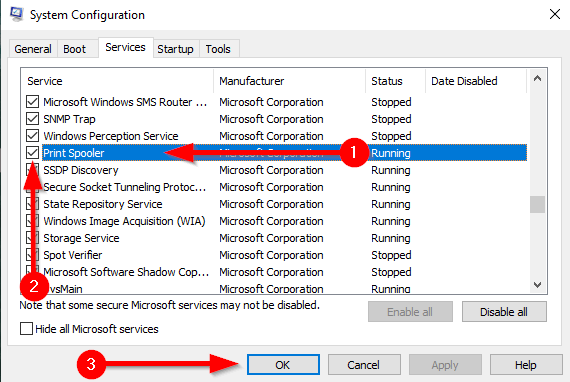
- Ten proces wyłączy usługę, ale nie zatrzymuje usługi, jeśli już działa w systemie, więc musisz ponownie uruchomić komputer, aby ukończyć proces.
Wyłącz szpulę drukowaną za pomocą PowerShell
Metoda PowerShell wyłącza usługę w taki sam sposób, jak poprzednie dwie metody. Nie będziesz mógł wydrukować ani faksować po wyłączeniu usługi za pomocą tej metody.
- Naciśnij Win + X i wybierz Windows PowerShell (administrator).
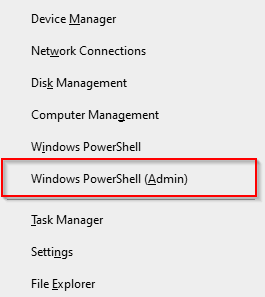
- Wykonaj następujące polecenia:
Stop -Service -name Spooler -force
Set -service -name Spooler -StartupTippe wyłączony
Pierwsze polecenie zatrzymuje usługę szpole drukowanej, jeśli już działa w twoim systemie. Następne polecenie wyłącza usługę, aby w przyszłości nie uruchomi się automatycznie.
- Wyjście PowerShell.
Twój system jest teraz bezpieczny
Po wyłączeniu szpole drukowanej nie musisz się martwić o PrintWynMare. Upewnij się jednak, że automatyczne aktualizacje są włączone, aby można było uzyskać poprawkę po zwolnieniu go Microsoft (ostateczna poprawka została wydana 3 dni temu). W tym momencie możesz ponownie włączyć szpulę drukowania, abyś mógł normalnie drukować z komputera.
- « Jak znaleźć adres IP swojej drukarki Wi -Fi w systemie Windows i Mac
- Jak podłączyć dwa monitory z laptopem »

